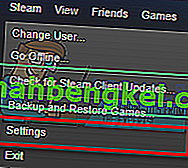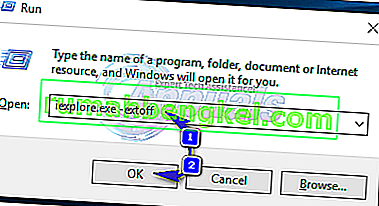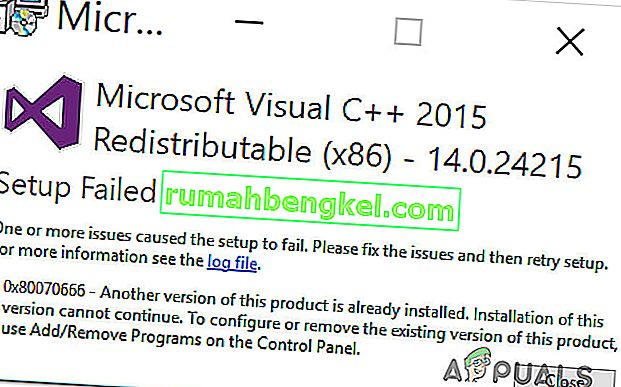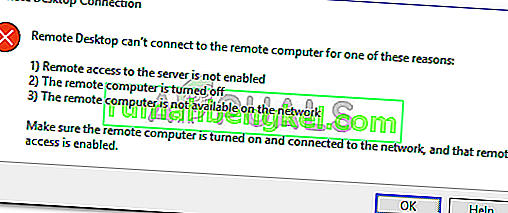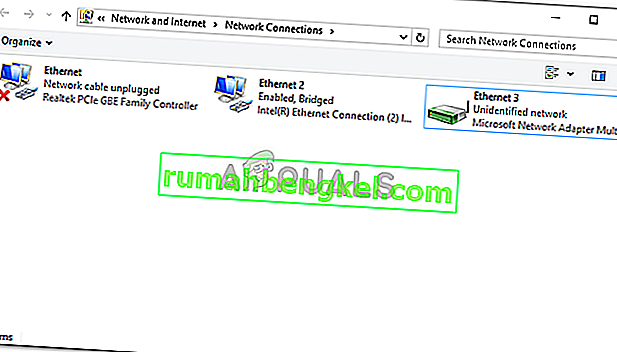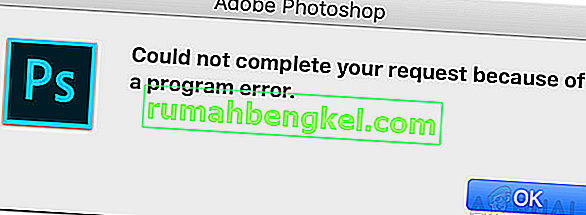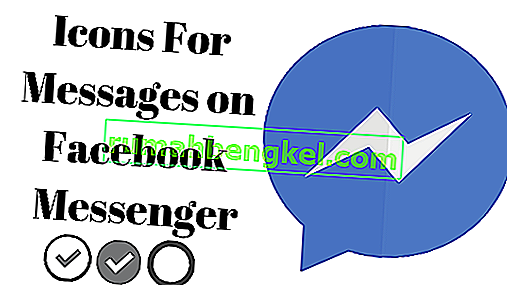O erro 0x80004005 é traduzido como um erro não especificado e geralmente é visto quando o usuário não consegue acessar pastas compartilhadas, unidades, máquinas virtuais e também quando as atualizações do Windows não são instaladas. A solução desse problema depende de onde e como a mensagem de erro está sendo originada e uma vez que o erro não informa especificamente qual é o problema real, mesmo nos livros da Microsoft ele é definido como “ Erro não especificado “.

Com a ajuda deste guia, você poderá resolver o problema. Eu coletei soluções de trabalho para uma variedade de cenários e as coloquei neste post. Consulte os títulos abaixo e, em seguida, use a solução aplicável ao seu cenário.
Reparar arquivos corrompidos do sistema
Baixe e execute o Restoro para verificar e restaurar arquivos corrompidos e ausentes a partir daqui e, em seguida, veja se o problema foi corrigido, se não, tente os outros métodos listados abaixo.
Erro 0x80004005 em um VirtualBox
Geralmente, é a chave do Registro que causa problemas.
Segure a tecla Windows e pressione R. Digite regedit e clique em OK
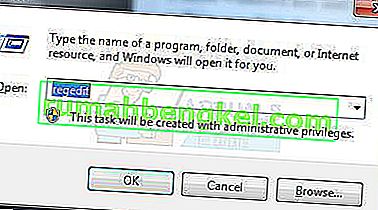
Vá para o seguinte caminho de registro:
HKEY_LOCAL_MACHINE \ SOFTWARE \ Microsoft \ Windows NT \ CurrentVersion \ AppCompatFlags \ Layers "C: \ Arquivos de programas \ Oracle \ VirtualBox \ VirtualBox.exe" = "DISABLEUSERCALLBACKEXCEPTION"
Se esta chave existir, exclua-a e tente novamente. Se excluir a chave não ajudar, tente desativar o antivírus.
Se ainda assim não funcionar:
Desinstale seu antivírus, teste-o e reinstale-o.
Substitua seu antivírus por outro, como AVG ou Security Essentials.
Erro 0x80004005 ao acessar uma unidade / pasta compartilhada
Usaremos regedit para criar um valor LocalAccountTokenFilterPolicy.
Segure a tecla Windows e pressione R
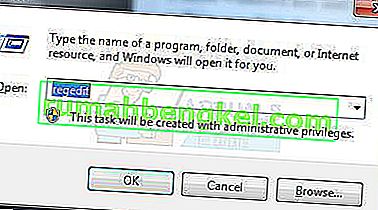
Digite regedit e clique em OK
Navegue até o seguinte caminho no regedit
HKLM \ SOFTWARE \ Microsoft \ Windows \ CurrentVersion \ Policies \ System
Para o sistema de 32 bits , crie um novo valor DWORD chamado LocalAccountTokenFilterPolicy .
Para um sistema de 64 bits , faça um QWORD (64 bits) chamado LocalAccountTokenFilterPolicy .
Em qualquer um dos casos, defina o valor como 1 numérico (ou seja, ativado) e lembre-se de clicar em OK.
Normalmente, o valor LocalAccountTokenFilterPolicy é criado antes de você ter a chance de definir o valor dos dados; não há problema, basta clicar duas vezes e modificar os dados de 0 a 1.
Feito isso, reinicie o computador e veja se agora você pode acessar as unidades ou pastas compartilhadas.
Se o problema persistir após seguir todas as etapas acima; então
Segure a tecla Windows e pressione R e digite hdwwiz.cpl para abrir o Gerenciador de dispositivos . Selecione Adaptadores de rede, clique em Exibir no menu e escolha Exibir dispositivos ocultos. Expanda Adaptadores de rede e, se você vir Adaptadores 6to4 da Microsoft, exclua-os clicando com o botão direito e selecionando Remover dispositivo.
Uma vez feito isso, reinicie o seu PC e teste.
Erro 0x80004005 ao instalar o Windows 7 ou Windows Server 2008 R2 SP1
Baixe e execute o CheckSUR aqui. Depois que a ferramenta System Update Readiness Tool terminar de verificar os componentes do sistema, execute a varredura SFC.
E_FAIL (0x80004005) Ao configurar o VirtualBox no Ubuntu
Se você estiver tentando alocar mais de 3 GB de RAM para a VM, certifique-se de que o host é um sistema de 64 bits e que a verdadeira passagem de hardware é permitida (VT-x)
Falha ao abrir uma sessão para a máquina virtual
Em certas sessões em uma VM (VirtualBox), você pode ver o seguinte erro.
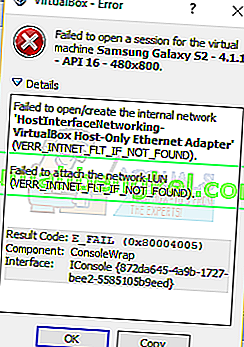
Para corrigir o problema, abra o Network Center e escolha Alterar as configurações do adaptador. Clique com o botão direito do mouse no adaptador somente host Virtualbox e selecione Propriedades. Habilite “ Virtualbox NDIS6 Bridget Networking Driver se estiver desabilitado e teste novamente. O VirtualBox deve começar bem agora. Caso contrário, ative o driver de rede Bridget NDIS6 da Virtualbox para cada adaptador de rede que você tiver (Ethernet, WiFi…) e sempre desmarque o NDIS6 e teste.
Desinstalar Microsoft 6to4
Para resolver esse problema, você deve desinstalar os dispositivos Microsoft 6to4 do gerenciador de tarefas. Lembre-se de que você pode não ver esses dispositivos porque eles estão ocultos por padrão. Portanto, você só verá isso quando ativar a opção Mostrar dispositivos ocultos.
Aqui estão as etapas para excluir esses dispositivos.
- Segure a tecla Windows e pressione R
- Digite devmgmt.msc e pressione Enter

- Clique em Exibir e selecione Mostrar dispositivos ocultos

- Clique duas vezes em adaptadores de rede
- Clique com o botão direito no dispositivo Microsoft 6to4 e selecione Desinstalar . Repita esta etapa para todos os dispositivos Microsoft 6to4 que você vê na lista

Quando terminar, reinicie o computador. Seu problema deve ser resolvido assim que você efetuar login no Windows novamente.
Erro 0x80004005 ao extrair arquivos
Se você receber esse erro ao tentar extrair ou abrir arquivos .zip ou .rar, existem algumas correções em potencial à sua disposição.
Método 1: tente um utilitário de extração diferente
Primeiro, certifique-se de que o arquivo não esteja protegido por senha e que seu utilitário extrator não esteja equipado para lidar com arquivos protegidos por senha. Você pode fazer isso baixando outro utilitário como o 7Zip e ver se é solicitado que você forneça uma senha ao tentar abrir ou extrair o mesmo arquivo .zip ou .rar.
Método 2: Desative a proteção em tempo real do seu AV
Outra causa possível é um pacote de segurança de terceiros superprotetor. Sob certas condições, vários conjuntos de antivírus de terceiros bloquearão a extração de arquivos compactados. Se estiver usando um antivírus externo de terceiros em vez do pacote de segurança padrão (Windows Defender), você pode tentar desabilitar temporariamente a proteção em tempo real ou blindagem do seu antivírus de terceiros e ver se o problema foi resolvido.
No caso de você não encontrar mais o erro 0x80004005, considere desinstalar seu pacote de terceiros atual e ir para um pacote de segurança diferente. Se você quiser evitar outros conflitos como este, considere a solução de segurança integrada.
Método 3: registrando novamente jscript.dll e vbscript.dll
Se as duas primeiras soluções possíveis falharam, vamos tentar uma abordagem diferente. Alguns usuários conseguiram consertá-lo registrando novamente algumas DLL (bibliotecas de vínculo dinâmico) em um prompt de comando elevado. Para ser mais preciso, este método tentará corrigir o problema registrando novamente jscript.dll (uma biblioteca usada ao executar JScript) e vbscript.dll (um módulo que contém funções API para VBScript). Aqui está um guia rápido sobre como fazer isso:
- Pressione a tecla Windows + R para abrir uma caixa Executar. Em seguida, digite “ cmd ” e Ctrl + Shift + Enter e clique em Sim no prompt UAC (Controle de Conta de Usuário) para abrir um Prompt de Comando elevado.

- No prompt de comando elevado, digite o seguinte comando e pressione Enter:
regsvr32 jscript.dll
- No mesmo prompt de comando elevado, digite o seguinte comando e pressione Enter:
regsvr32 vbscript.dll
- Reinicie o computador e veja se consegue abrir ou extrair arquivos .zip ou .rar sem receber o erro 0x80004005 .